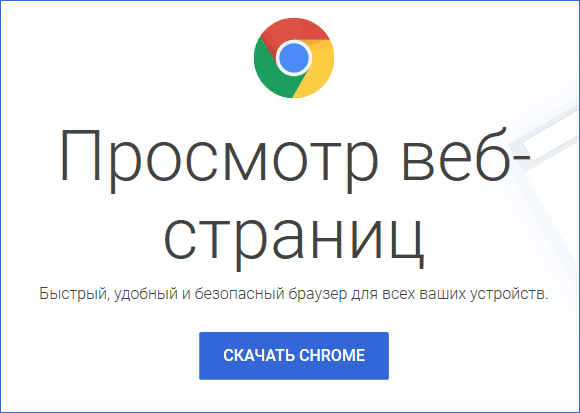Если Вы хотите установить Chrome на нескольких компьютерах (например, в офисе) или если нужна сборка для операционной системы macOS, Linux, а также при отсроченной инсталляции программного обеспечения, без возможности подключиться к интернету, то нужно скачать автономный установщик Chrome.
Он имеет все необходимые установочные файлы для установки Chrome в автономном режиме (не требует подключения к Интернету) на любом количестве поддерживаемых устройств.
В статье представлены прямые ссылки на скачивание разных версий установщиков Chrome с официального сайта Google для операционных систем Windows, macOS и Linux.
Примечание: все эти ссылки позволяют скачать последнюю версию автономного установщика браузера Google Chrome.
После того как вы перейдёте по какой-либо из представленных ниже ссылок, просто нажмите на синюю кнопку СКАЧАТЬ CHROME, и последняя версия будет автоматически загружена. Пример на гифке ниже.
Содержание
- Автономный установщик Chrome для Windows
- Автономный установщик Chrome для MacOS X
- Скачать автономный установщик Chrome для Linux
Автономный установщик Chrome для Windows
Автономный установщик для одного пользователя
Приведенные ниже ссылки для скачивания автономного установщика, позволят Вам установить Chrome для одного пользователя (для своей учетной записи) на ПК.
- Скачать автономный установщик Google Chrome для Windows (32-bit)
- Скачать автономный установщик Google Chrome для Windows (64-bit)
Автономный установщик для всех пользователей
Ниже представлены ссылки для скачивания автономного установщика, которые позволяют установить Chrome для всех пользователей компьютера.
Если ваш компьютер имеет только одну учетную запись пользователя, то при установке, Chrome может выдать ошибку установки.
- Скачать автономный установщик Google Chrome для Windows (32-bit)
- Скачать автономный установщик Google Chrome для Windows (64-bit)
Автономный установщик Chrome для MacOS X
Поскольку Google отказался от поддержки 32-разрядной версии Mac OS X, можно получить только 64-разрядную версию автономного установщика Chrome для Mac.
Скачать автономный установщик Google Chrome для Mac OS X
Скачать автономный установщик Chrome для Linux
Ссылка ниже позволит скачать автономный установщик Chrome для Debian, Ubuntu, Fedora и OpenSUSE пакетов.
Скачать автономный установщик Google Chrome для Linux
Для других дистрибутивов Linux, вы должны будете получить официальный пакет Chromium.
Все вышеперечисленные ссылки позволят вам скачать автономный установщик браузера Chrome (Chrome Standalone Installer) с официального сайта Google.
Имейте в виду, что эти ссылки будут загружать Chrome на языке, который установлен по умолчанию на вашем компьютере. Возможно, вам придется изменить язык в Chrome, если вы установите его на другом компьютере с другим языком.
You can download Chrome browser on your computer by downloading a 2 MB installer file, which will download the actual Chrome setup when it is run on your computer.
Without an internet connection, this file will not be able to install Chrome. While most users do not need to download the Chrome offline installer, if you are preparing a new computer without internet, you will need to do so.
Table of contents
- Download Chrome offline installer for latest stable version
- Download Google Chrome Automatic Installer
- Download Chrome without a browser
- Download Chrome Beta offline installers
- Google Chrome Dev offline installers
- Download Googe Chrome Canary/Nightly Build offline installers
- Check for the installed version of Chrome
- Update Google Chrome to the latest version
- Using Google Update
- Using Installer
TIP: If you are looking for an alternative to Chrome, you may try out the Firefox browser.
Download Chrome offline installer for latest stable version
Download: Google Chrome web installer
Download: Google Chrome offline installer
Download: Google Chrome MSI Installer [Enterprise Edition]
Download: Google Chrome offline installer for macOS
Download: Google Chrome Offline Installer for Linux
Download: Google Chrome for Android
Download: Google Chrome for iOS
Download: Google Chrome Portable
Download Google Chrome Automatic Installer
Chrome can also be downloaded and installed automatically (silent installation). For this, you can use automatic installation services. My personal favorite is ninite.com. For automatic download and installation of Chrome, download the executable below, and it will automatically download the Chrome offline installer and install it for you. It’s useful for automatic unattended installations.
Download Ninite Chrome installer
Just download and run. It will do everything else automatically.
Download Chrome without a browser
If you are using Windows 10, you can run the following command in PowerShell to download the latest version of Chrome offline installer without using a web browser:
iwr -outf chrome-latest.exe https://www.google.com/chrome/browser/?platform=win32
This will download the 64-bit version of Google Chrome. For 32-bit, use the following link:
https://www.google.com/chrome/browser/?platform=win64
For macOS and Linux, you can use the wget command to download Chrome in command-line mode.
Chrome Beta is for public testing. Some newer features may not work as expected, but overall it’s quite stable. It can be used for testing new features. This version provides risk-free testing, as the testing is only done at a small scale. Few changes are added every week to this but major changes are added after every 6 weeks.
Google Chrome Beta for Windows 64-bit
Google Chrome Beta for Windows 32-bit
Google Chrome Beta for macOS
Google Chrome Beta for Linux
Google Chrome Beta for Android
Google Chrome Beta for iOS
Google Chrome Dev offline installers
With Chrome Dev, you can hurriedly check what’s next is coming in Chrome. Whatever the testers do coding, the user of Dev version quickly gets that code. Sometimes new features are having bugs in the Dev version which needs to get off before they’ll be added to the Beta version.
Google Chrome Dev for Windows 64-bit
Google Chrome Dev for Windows 32-bit
Google Chrome Dev for macOS
Google Chrome Dev for Linux
Google Chrome Dev for Android
Download Googe Chrome Canary/Nightly Build offline installers
Chrome Canary/nightly build is simply Chrome of the future. It has the latest shiny features which will be a party of Chrome stable after a few weeks. All features will be added to Canary build and then the next phase if Dev builds phase which is a little more stable than Canary. The Canary build can be installed alongside a stable version.
Google Chrome Canary for Windows 64-bit
Google Chrome Canary for Windows 32-bit
Google Chrome Canary for macOS
Google Chrome Canary for Linux
Google Chrome Canary for Android
Canary, Beta and Dev channels are only partially translated in languages except for English. The text of features will only be translated into languages until they come to the Stable version. If you want to test new upcoming features and changes in Chrome, you should go for Dev or Canary build. And the users who want crash-less and error-less browser, they should go for stable versions.
Check for the installed version of Chrome
If you want to check which version of the browser is installed on your device, Go to Help –> About Google Chrome. The window should display the version of Chrome currently installed on your computer.
If you are using Windows 10, you can check the Chrome version using Apps and Features.
- Open Apps and Features from Settings (Windows key + X + F)
- Search for Chrome
- Click on the Google Chrome listing and it should display the complete version number.
Update Google Chrome to the latest version
Using Google Update
To check for new updates on your browser, follow the steps below:
- Open Google Chrome
- Click on the vertical three dots at the top right of the window. This will open the Chrome menu.
- Under the menu, go to Help –> About Google Chrome. This will trigger Google Update and will check for new updates automatically.
You can open the same help window by opening the following in the address bar:
chrome://settings/help
Using Installer
Alternatively, you can download the latest version of Google Chrome installer from the below given link and run it. It will automatically update the installation to the latest version.
http://www.google.com/chrome/?standalone=1
Hopefully, this will make downloading Chrome easier for you. So what is your choice of Chrome Build?
Google Chrome Releases Version History
| Chrome Version | Release Date | Features |
|---|---|---|
| Chrome 109 | 10-Jan-23 | Conditional focus on screen sharing, Material You theming support |
| Chrome 108 | 29-Nov-22 | Evergy saver mode, COLRv1 fonts, resize virtual keyboards (Android) |
| Chrome 107 | 25-Oct-22 | HEVC hardware decoding, screen-sharing improvements, and User-Agent reduction (Phase 5) |
| Chrome 106 | 28-Sep-22 | Selective text translation, integrated RSS reader, and advanced search improvements to Omnibox. |
| Chrome 105 | 30-Aug-22 | Improvements for web applications in terms of customizations |
| Chrome 104 | 2-Aug-22 | Automatic lazy-loading, share selected regions of the screen, and several improvements for Chromebooks |
| Chrome 103 | 21-Jun-22 | Pre-fetch page data for faster loading, local fonts for web apps, and block notifications automatically. |
| Chrome 102 | 24-May-22 | Extensions Starter Kit, New Keyboard Shortcuts, And Continued Searches |
| Chrome 101 | 26-Apr-22 | Improved downloads UI, save group tabs, and password manager |
| Chrome 100 | 29-Mar-22 | Multi-screen API, audio controls |
| Chrome 99 | 1-Mar-22 | Handwriting Recognition, Date Picker, And Security Improvements |
| Chrome 98 | 1-Feb-22 | Built-in screenshot tool, smoother emojis with COLRv1, Emojis to screenshots on Android |
| Chrome 97 | 4-Jan-22 | Delete data saved by websites, zoom settings, better web application layouts, HDR enabled |
| Chrome 96 | 15-Nov-21 | Faster navigation, dark mode per site, flags for testing v100 |
| Chrome 95 | 19-Oct-21 | Save grouped tabs, secure payments |
| Chrome 94 | 21-Sep-21 | HTTPS-only mode, sharing hub |
| Chrome 90 | 15-Apr-21 | AV1 codecs support, window naming feature |
Also see:
Usman Khurshid is a seasoned IT Pro with over 15 years of experience in the IT industry. He has experience in everything from IT support, helpdesk, sysadmin, network admin, and cloud computing. He is also certified in Microsoft Technologies (MCTS and MCSA) and also Cisco Certified Professional in Routing and Switching.
Выберите вариант загрузки:
- скачать с сервера SoftPortal (для Windows 32-bit, установочный exe-файл)
- скачать с сервера SoftPortal (для Windows 64-bit, установочный exe-файл)
Google Chrome – один из самых популярных браузеров, который предлагает стабильную, быструю и безопасную работу в сети Интернет. Кроме этого данный веб-обозреватель способен полностью настраиваться под индивидуальные особенности конкретного пользователя (полное описание…)

Рекомендуем популярное
Tor Browser 12.0.2
Предоставляет надежную защиту персональной информации и конфиденциальности, которая…
Opera 95.0.4635.25
Opera — популярнейший браузер, который снабжен всеми необходимыми возможностями для удобной…
Opera GX 94.0.4606.79
Браузер, позиционируемый как «игровой», от компании Opera. Приложение получило стандартную…
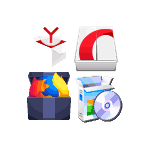
Обычно, это не представляет проблем, но в некоторых случаях может потребоваться и оффлайн-установщик (автономный установщик), позволяющий выполнить установку и без доступа в Интернет, например, с простой флешки. В этой инструкции — о том, как скачать оффлайн-установщики популярных браузеров, полностью содержащие всё необходимое для установки с официальных сайтов разработчиков, если это потребовалось. Также может быть интересным: Лучший браузер для Windows.
Загрузка оффлайн установщиков популярных браузеров
Несмотря на то, что на официальных страницах всех популярных браузеров по нажатию на кнопку «Скачать» по умолчанию загружается онлайн-установщик: небольшого размера, но требующий доступ в Интернет для установки и скачивания файлов браузера.
На тех же сайтах присутствуют и «полновесные» дистрибутивы этих браузеров, хотя ссылки на них найти бывает не так просто. Далее — список страниц для скачивания оффлайн-установщиков.
Google Chrome
Скачать оффлайн-установщик Google Chrome можно используя следующие ссылки:
- https://www.google.com/chrome/?standalone=1&platform=win (32-бит)
- https://www.google.com/chrome/?standalone=1&platform=win64 (64-бит).
При открытии указанных ссылок откроется обычная страница загрузки Chrome, но будет загружен именно оффлайн-установщик с последней версией браузера.
Mozilla Firefox
Все оффлайн-установщики Mozilla Firefox собраны на отдельной официальной странице https://www.mozilla.org/ru/firefox/all/. На ней доступна загрузка последних версий браузера для Windows 32-бит и 64-бит, а также для других платформ.
Обратите внимание, что на сегодняшний день основная официальная страница загрузки Firefox также в качестве основной загрузки предлагает оффлайн-установщик, но с «Сервисами Яндекса», а ниже доступен онлайн-вариант без них. При скачивании браузера со страницы с автономными установщиками «Элементы Яндекса» по умолчанию установлены не будут.
Яндекс Браузер
Для скачивания оффлайн установщика Яндекс Браузера можно использовать два метода:
- Откройте ссылку https://browser.yandex.ru/download/?full=1 и загрузка браузера для вашей платформы (текущей ОС) начнется автоматически.
- Используйте «Конфигуратор Яндекс Браузера» на странице https://browser.yandex.ru/constructor/ — после выполнения настроек и нажатия кнопки «Скачать браузер» будет загружен автономный установщик настроенного браузера.
Opera
С загрузкой Opera проще всего: просто зайдите на официальную страницу https://www.opera.com/ru/download
Ниже кнопки «Download» для платформ Windows, Mac и Linux вы также увидите ссылки для загрузки пакетов для автономной установки (что и есть требуемый нам оффлайн-установщик).
Вот, пожалуй, и всё. Обратите внимание: у оффлайн-установщиков есть и недостаток — если его использовать после выхода обновлений браузера (а обновляются они часто), вы установите старую его версию (которая, при наличии Интернета, будет обновлена автоматически).

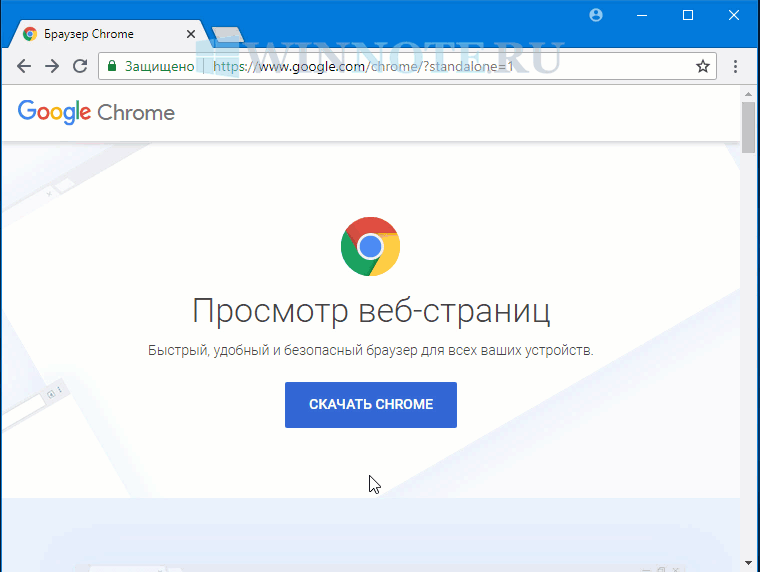
![Download Google Chrome Offline Installers (64-bit, 32-bit)[Stable, Beta, Canary] 2 Google Chrome version check](https://www.itechtics.com/wp-content/uploads/2019/04/Google-Chrome-version-check-542x500.jpg)
![Download Google Chrome Offline Installers (64-bit, 32-bit)[Stable, Beta, Canary] 3 Chrome version check using Apps and Features Windows](https://www.itechtics.com/wp-content/uploads/2019/04/Chrome-version-check-using-Apps-and-Features-Windows-670x427.jpg)
![Download Google Chrome Offline Installers (64-bit, 32-bit)[Stable, Beta, Canary] 4 Auto checking for updates Google Update](https://www.itechtics.com/wp-content/uploads/2019/04/Auto-checking-for-updates-Google-Update.jpg)